Documenten ondertekenen via internet is lastig. Wie wil een document afdrukken zodat ze het kunnen ondertekenen, scannen en terugsturen naar de andere partij?
Dat is waar eversign, de beste digitale eSignature-manager, binnenkomt. De service is nu nog beter dankzij een handige nieuwe Chrome-extensie. Laten we eens kijken wat deze extensie voor nieuwe gebruikers biedt.
Een herhaling op eversign
We zijn al Eversign in detail behandeld Zeg maar dag tegen papieren contracten: Eversign maakt e-handtekeningen geweldigHet beheren van papieren handtekeningen is een gedoe. Verspil minder tijd en word productiever met eversign, de perfecte tool voor het beheren van elektronische handtekeningen. Lees verder , maar we zullen de service hier samenvatten als u er niet bekend mee bent en hoe krachtig deze is.
eversign is een elektronische handtekeningmanager waarmee u gemakkelijk documenten kunt maken, verzenden en verzamelen die moeten worden ondertekend. Met uw account kunt u eenvoudig documenten maken met ondertekeningsvelden voor slepen en neerzetten, ze verzenden en bijhouden wie ze naar u heeft teruggestuurd.
Het is handig voor freelancers die maandelijks een handvol documenten verzenden, maar ook voor grotere bedrijven die er honderden verzenden. Het belangrijkste is dat het elektronische handtekeningen gemakkelijk maakt doordat u en uw klanten uw naam kunnen typen, op een touchscreen kunnen schrijven of een foto kunnen toevoegen. Dit werkt op elk apparaat, niet alleen op desktops.
Handtekeningen gemaakt met eversign zijn wettelijk bindend. De service biedt krachtige beveiliging en kan zelfs worden geïntegreerd met veelgebruikte zakelijke apps voor gebruiksgemak. Jij kan begin eversign te gebruiken met een gratis basisabonnement en upgrade indien nodig.
Nu u de basis van eversign kent, gaan we eens kijken naar de nieuwste functie van de service.
de Chrome-extensie van eversign
Ga naar de Chrome Web Store in Chrome en zoek naar eversign, of bezoek gewoon de eversign Chrome-extensiepagina direct. Klik op de Toevoegen aan Chrome knop om het op uw machine te installeren en accepteer vervolgens de beveiligingsprompt. Even later ziet u het gele pictogram voor de extensie in de rechterbovenhoek van uw browser.
Klik op het pictogram van de extensie op een pagina zonder ondersteunde bestanden en je krijgt een basisoverzicht van hoe het werkt. Zoals vermeld, kunt u de extensie gebruiken om documenten te ondertekenen en te verzenden vanaf vier locaties:
- Gmail
- Google Drive
- Google documenten
- PDF's in Chrome
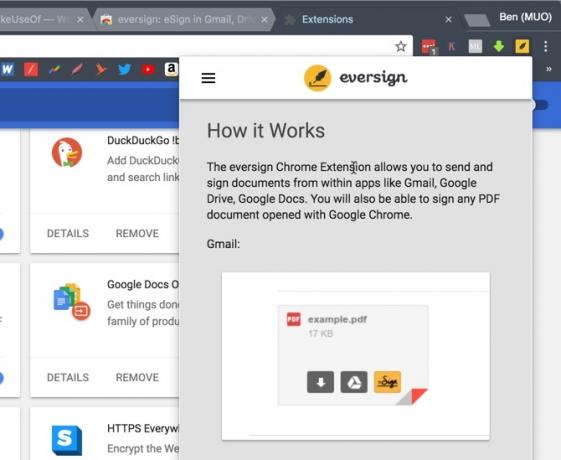
Laten we ze allemaal achtereenvolgens bekijken.
Aanmelden bij Gmail
Open Gmail in Chrome en log indien nodig in. Navigeer naar een e-mail met een bijgevoegde pdf en scrol vervolgens naar de onderkant van de e-mail. Je ziet de bijlage, die eruitziet als een pagina. Beweeg de muis erover en je ziet een nieuwe eversign pictogram naast de Downloaden en Opslaan in Drive toetsen.
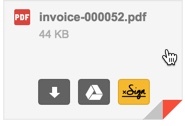
Klik hierop en je ziet een prompt om in te loggen op je eversign-account als je dat nog niet bent. Zodra u zich aanmeldt, ziet u prompts die lijken op wat u op de website van de service ziet. Kies wie het document moet ondertekenen: Ik alleen, Ik en anderen, of Alleen anderen.
Van daaruit gebruikt u de handige formuliereditor van eversign. Sleep eenvoudig velden vanaf de rechterkant, inclusief Handtekening, Voorletters, Datum van ondertekening, en meer. U moet ten minste één handtekeningveld toevoegen om een document te voltooien. Al het andere is optioneel, maar elk veld dat u toevoegt, moet worden ingevuld.
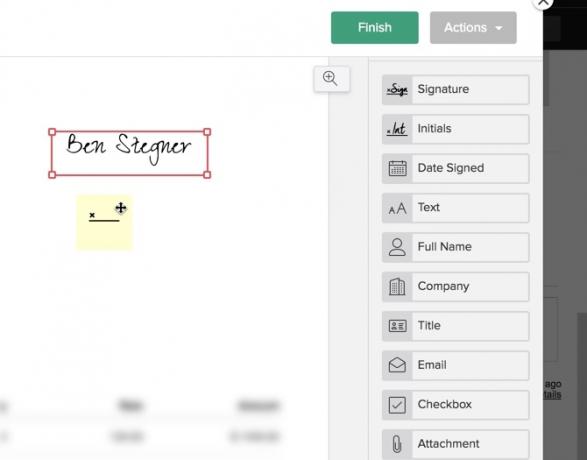
Als je klaar bent, klik je op Af hebben in de rechterbovenhoek. Ga akkoord met de voorwaarden en je bent klaar. Dit voegt het document toe aan uw eversign-account en stelt u in staat om gemakkelijk te reageren met de ondertekende kopie in Gmail.
Aanmelden bij Google Drive
Als u een bestand rechtstreeks in een Google Drive-map wilt ondertekenen, klikt u erop met de rechtermuisknop en kiest u Openen met> eversign. Vanaf daar ziet u de prompts om te ondertekenen. Vanaf daar zijn de stappen bijna hetzelfde als hierboven.
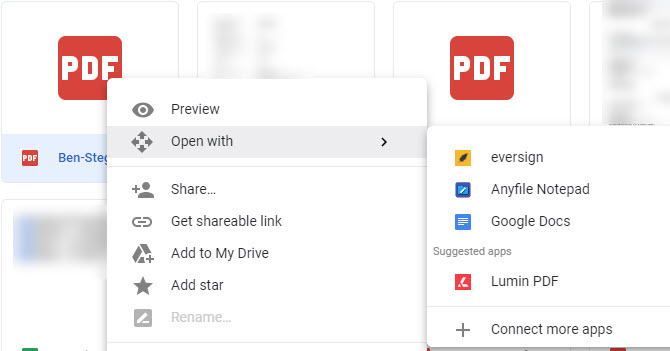
Aanmelden bij Google Documenten
Op een ondersteund Google Docs-document kunt u op het pictogram voor eversign Chrome-extensie klikken. Dit opent de Bestanden op huidige pagina dialoogvenster en laat u klikken Teken op uw document.
Vanaf daar doorloopt u dezelfde stappen als hierboven. Kies wie het document ondertekent, velden toevoegt en indien nodig verzendt. Als u anderen nodig heeft om het document te ondertekenen, moet u voor elk de naam en het e-mailadres toevoegen. U kunt ze allemaal instellen als ondertekenaar of CC, ze verplichten een pincode in te voeren voor beveiliging en de talen wijzigen.
Over talen gesproken, naast Engels ondersteunt de extensie van Eversign ook Frans, Duits, Hindi, Spaans, Russisch en meer.
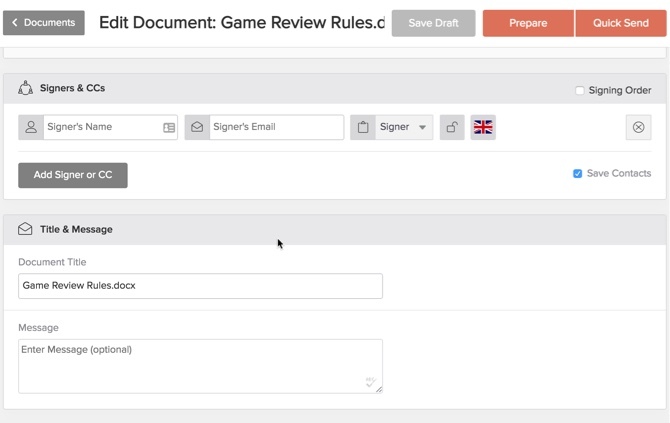
Voeg ten slotte een bericht toe, configureer herinneringen en bepaal wanneer het document verloopt voordat het wordt verzonden.
Elke PDF ondertekenen
Als je Gmail, Drive of Documenten niet vaak gebruikt, kun je nog steeds profiteren van de extensie van eversign. Open een pdf in Chrome en u kunt deze ondertekenen met eversign. U kunt dit doen door een PDF-bestand online te lokaliseren of door een PDF van uw computer naar Chrome te slepen en neer te zetten.
Terwijl een pdf is geopend, beweegt u uw muis naar de rechterbenedenhoek van het scherm om het Eversign-pictogram te vinden. Klik erop en u kunt het eversign-proces doorlopen zoals hierboven.
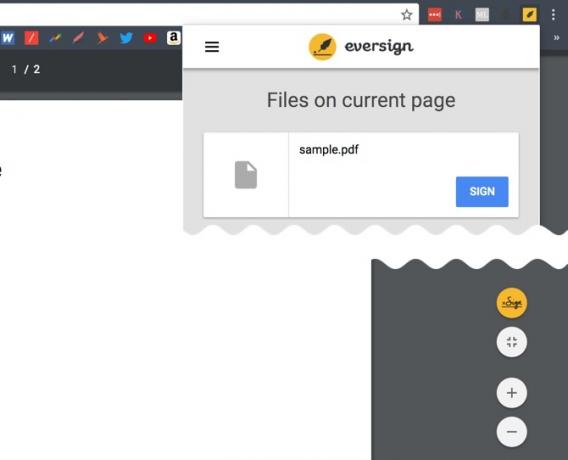
Vergeet niet dat u op elk gewenst moment op het pictogram van de extensie voor eversign kunt klikken en op Teken knop naast uw huidige document om het op die manier te openen.
De extensie van eversign maakt digitale handtekeningen eenvoudiger
Als je met eSignatures werkt en geen gebruik maakt van eversign, mis je iets. Het is een supereenvoudige manier om documenten te maken en aan te passen voor het verzamelen van handtekeningen, en om al uw documenten bij te houden. En nu, en met de Chrome-extensie kunt u ondertekenen zonder zelfs de eversign-website te openen.
Geef eversign nu een kans als je dat nog niet hebt gedaan. Het is gratis om te proberen, dus kijk of het bij u past!
Ben is adjunct-redacteur en de gesponsorde postmanager bij MakeUseOf. Hij heeft een B.S. in computerinformatiesystemen van Grove City College, waar hij cum laude afstudeerde en cum laude afstudeerde. Hij helpt graag anderen en is gepassioneerd door videogames als medium.


